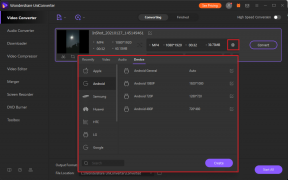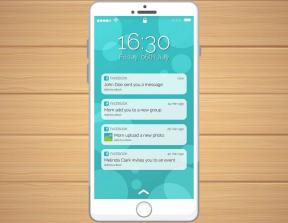Kako promijeniti naziv računala za lokalno ili udaljeno računalo
Miscelanea / / February 16, 2022

Naziv računala se obično vrednuje u svrhu identifikacije tko koristi računalo ili gdje se ono nalazi. Može se koristiti ime
Laptop
za razlikovanje drugog na mreži tzv
Radna površina
. Slično, ako je cijela obitelj ili tvrtka na istoj mreži, uobičajena je praksa korištenje njihovog imena ili odjela.
Pogledat ćemo dva načina za promjenu naziva računala lokalnog računala i također kako napraviti promjenu na daljinu, unutar lokalne mreže, jer ako ste administrator sustava sa željom da promijenite naziv računala, a da ne morate dobiti fizički pristup.
Cool savjet: evo kako pronaći trenutno ime računala ništa osim naredbenog retka.
Promijenite naziv računala za lokalno računalo
Pogledat ćemo dva načina promjene naziva računala za lokalno računalo. Prvi je konvencionalni način, a drugi uključuje pomoću naredbenog retka.
1. Korištenje svojstava sustava
Na početnom izborniku kliknite desnom tipkom miša Računalo i biraj Svojstva.

Trenutni naziv računala prikazuje se u Naziv računala, domena i postavke radne grupe odjeljak. Klik Promijeniti postavke za promjenu naziva računala.

Ispod Naziv računala karticu, odaberite Promijeniti na dnu da biste preimenovali računalo.

Promijenite naziv i spremite sve otvorene prozore pritiskom na u redu. A ponovno podizanje sustava je sada potrebno, a sljedeći ekran će to ukazati.
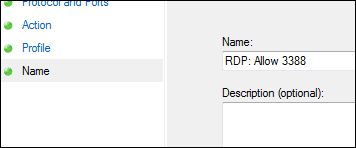
Bilješka: Za naziv računala nisu dopušteni razmaci, pa je crtica uobičajena zamjena.
Kako također ukazuje Svojstva sustava, promjene će se dogoditi nakon ponovnog pokretanja računala.
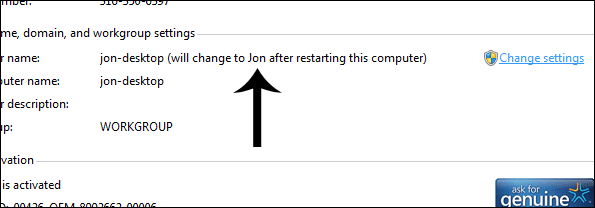
2. Korištenje naredbenog retka
Otvorena Naredbeni redak iz izbornika Start. Potrebno je izvršiti sljedeću naredbu:
WMIC računalni sustav gdje je natpis=’TRENUTNO‘preimenovati NOVI
Međutim, zamijenite podebljane riječi stvarnim vrijednostima. Evo primjera:
WMIC računalni sustav gdje je natpis=’Jon-Desktop‘preimenovati Jon

Rezultat će jednostavno biti promjena naziva računala iz Jon-Desktop do Jon. Znat ćete da je naredba uspješno dovršena ako je Povratna vrijednost jednaka je nuli.
Potrebno je ponovno pokretanje kako bi promjene stupile na snagu.
Promijenite naziv računala za udaljeno računalo
Ako ste administrator domene i želite promijeniti naziv računala na istoj mreži u novi naziv, koristite sljedeći format:
WMIC /čvor:"TRENUTNO" preimenuj poziv računalnog sustava "NOVI“
Na primjer:
WMIC /čvor:”Jon-Laptop” preimenuj poziv računalnog sustava "Prijenosno računalo“
Sljedeća vrijednost /node: označava naziv udaljenog računala na LAN-u. Morate imati administratorska prava na udaljenom računalu ili će se pojaviti sljedeća pogreška, koja označava Pristup je odbijen:

Ako korisnik s kojim ste trenutno prijavljeni nema administrativni pristup na umreženo računalo, možete eksplicitno definirati vjerodajnice koristeći ovaj format:
WMIC /čvor:"TRENUTNO" /user:KORISNIČKO IME /password:ZAPORKA preimenuj poziv računalnog sustava "NOVI“
Na primjer:
WMIC /čvor:"Jon-Laptop" /user:Admin /password:lozinka 123 preimenuj poziv računalnog sustava "Prijenosno računalo“
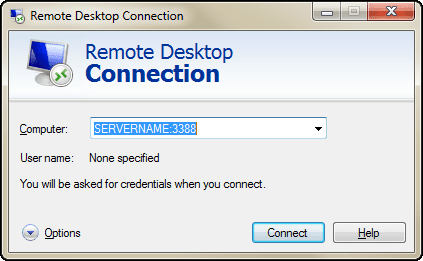
Zaključak
Promjena imena računala neophodna je ako imate dva identična imena na mreži. Inače, to je jednostavno jednostavan način identificiranja korisnika ili lokacije (npr Gore-PC ili Laptop). Koristite gore navedene metode kada to želite. Ako znate za lakše metode, odjeljak za komentare čeka vaše uvide.
Posljednje ažurirano 3. veljače 2022
Gornji članak može sadržavati partnerske veze koje pomažu u podršci Guiding Tech. Međutim, to ne utječe na naš urednički integritet. Sadržaj ostaje nepristran i autentičan.